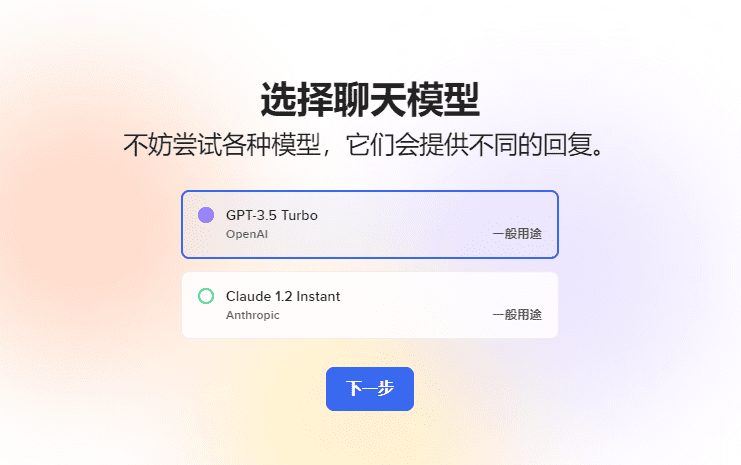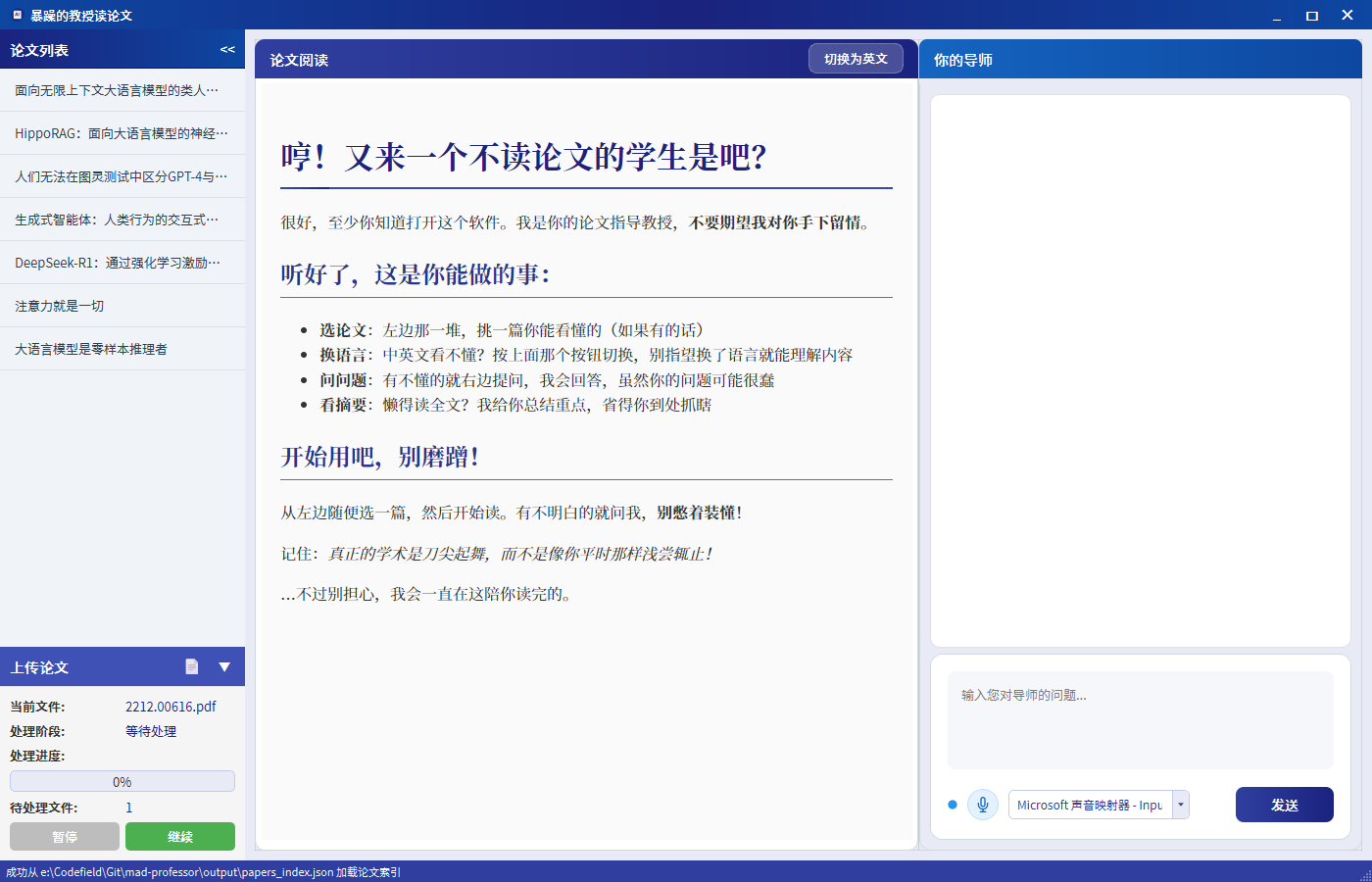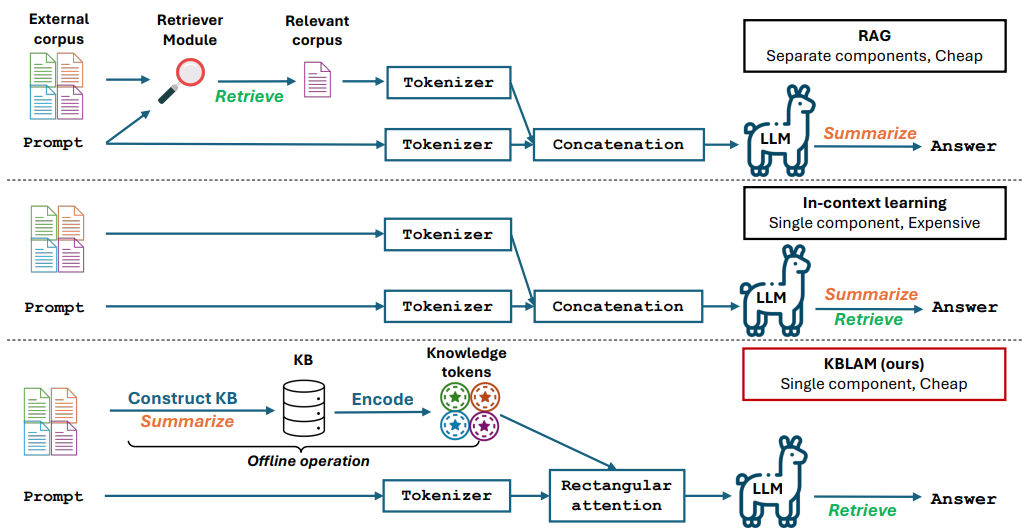Designer Microsoft : assistant de conception d'affiches piloté par l'IA avec utilisation gratuite de DALL.
Concepteur général
Microsoft Designer est un outil de conception graphique et d'édition d'images alimenté par l'IA de Microsoft. Basé sur la technologie DALL-E, il aide les utilisateurs à créer rapidement des designs d'aspect professionnel pour les publications sur les médias sociaux, les cartes d'invitation, les cartes postales numériques, etc.
L'outil fournit une multitude de modèles et de composants pour une variété de scénarios de conception tels que des affiches, des invitations, etc. Microsoft Designer prend en charge la prévisualisation en temps réel, la collaboration multi-utilisateurs et le stockage dans le nuage, ce qui simplifie grandement le processus de conception.
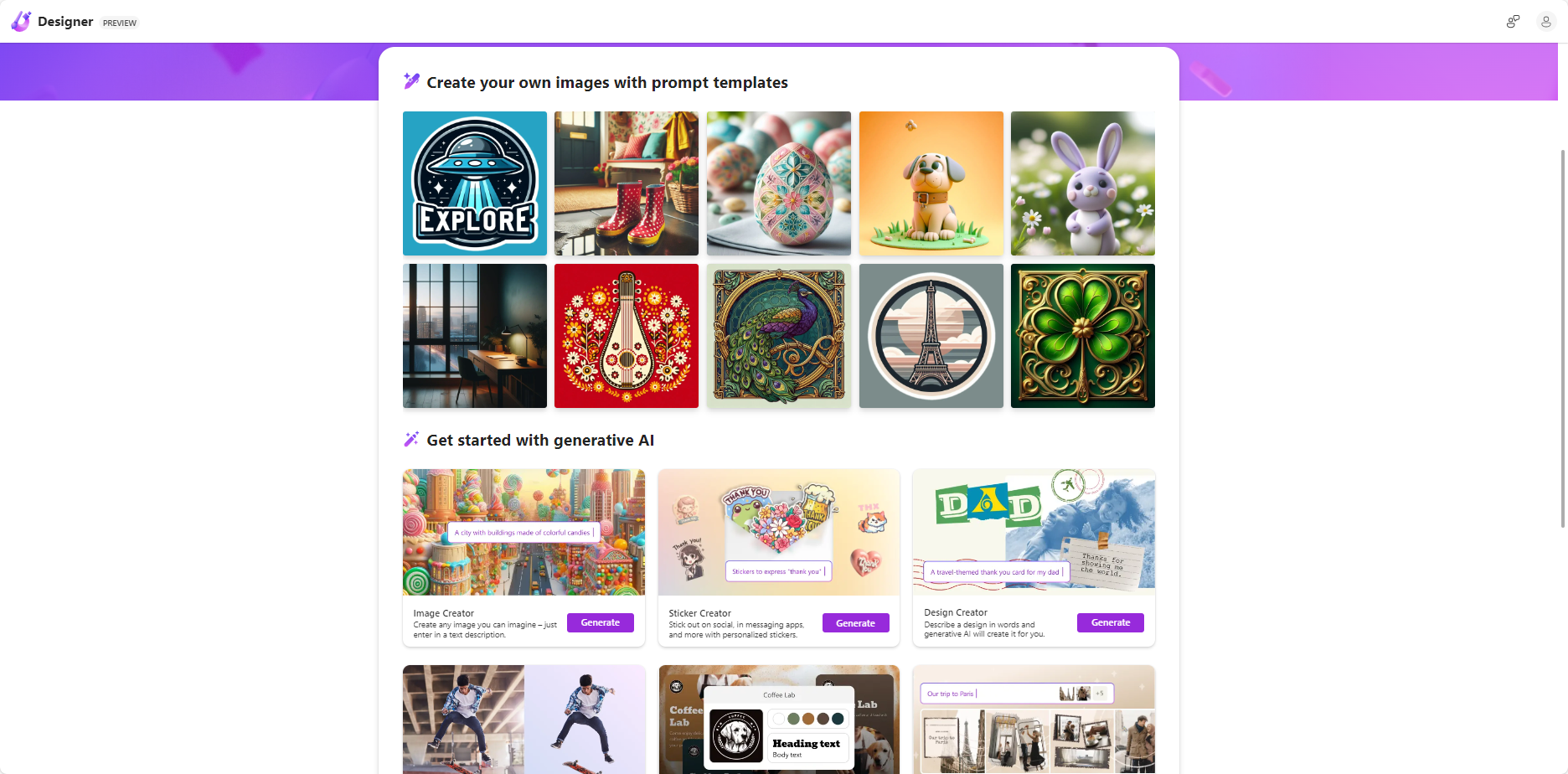
Interface principale du concepteur
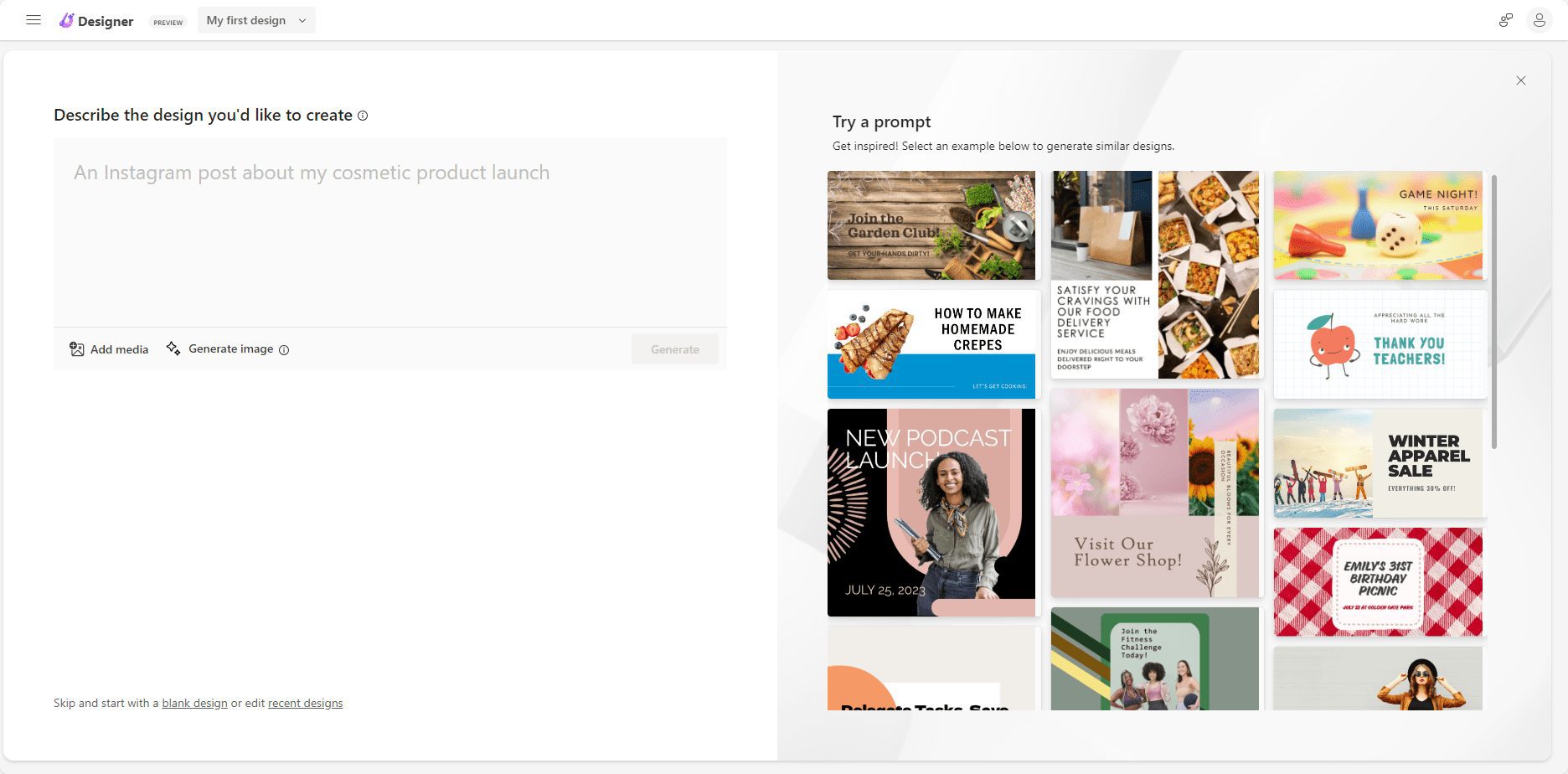
L'IA génère des dessins et modèles
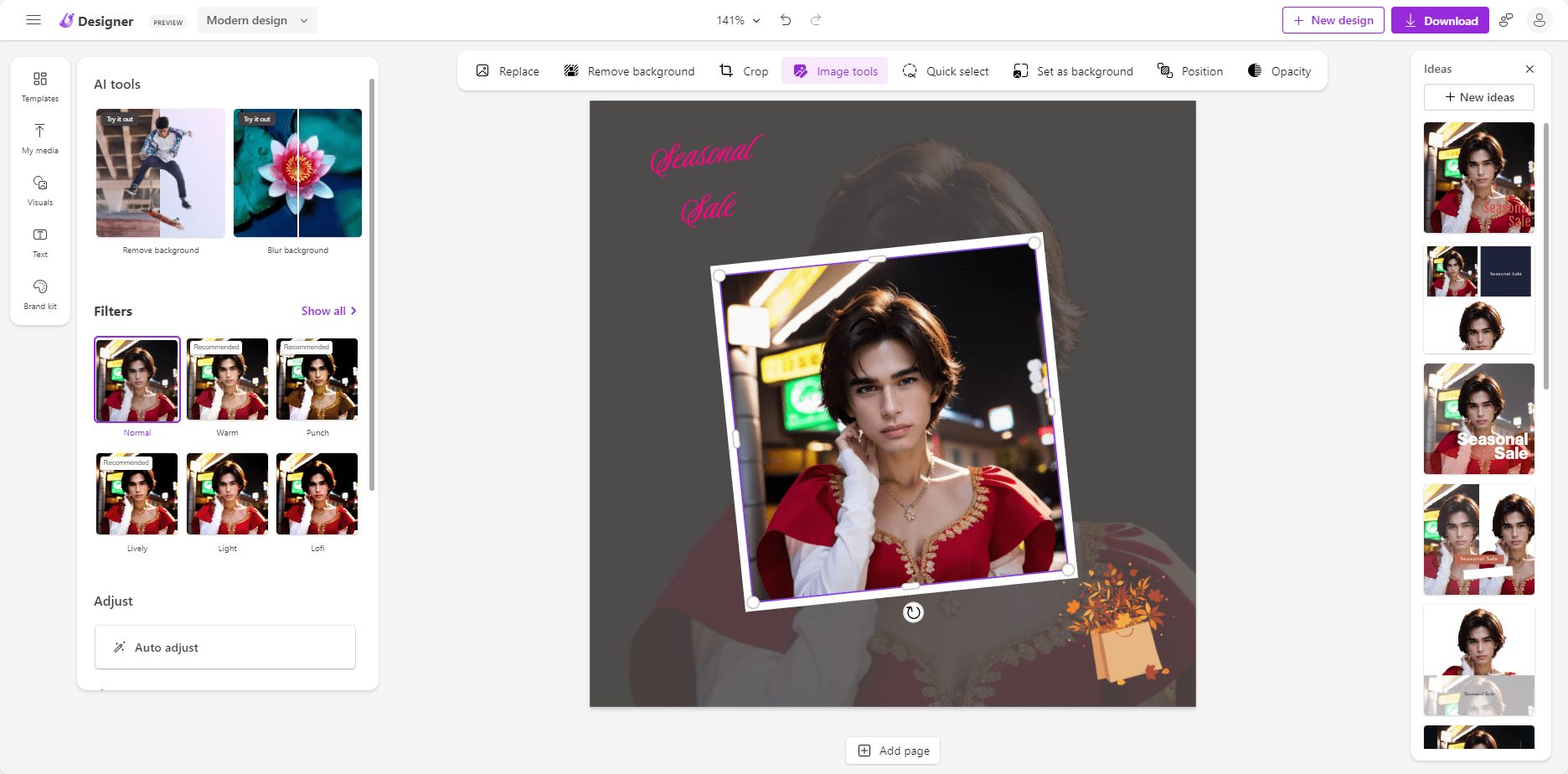
Concepteur Rédacteur en chef de la conception
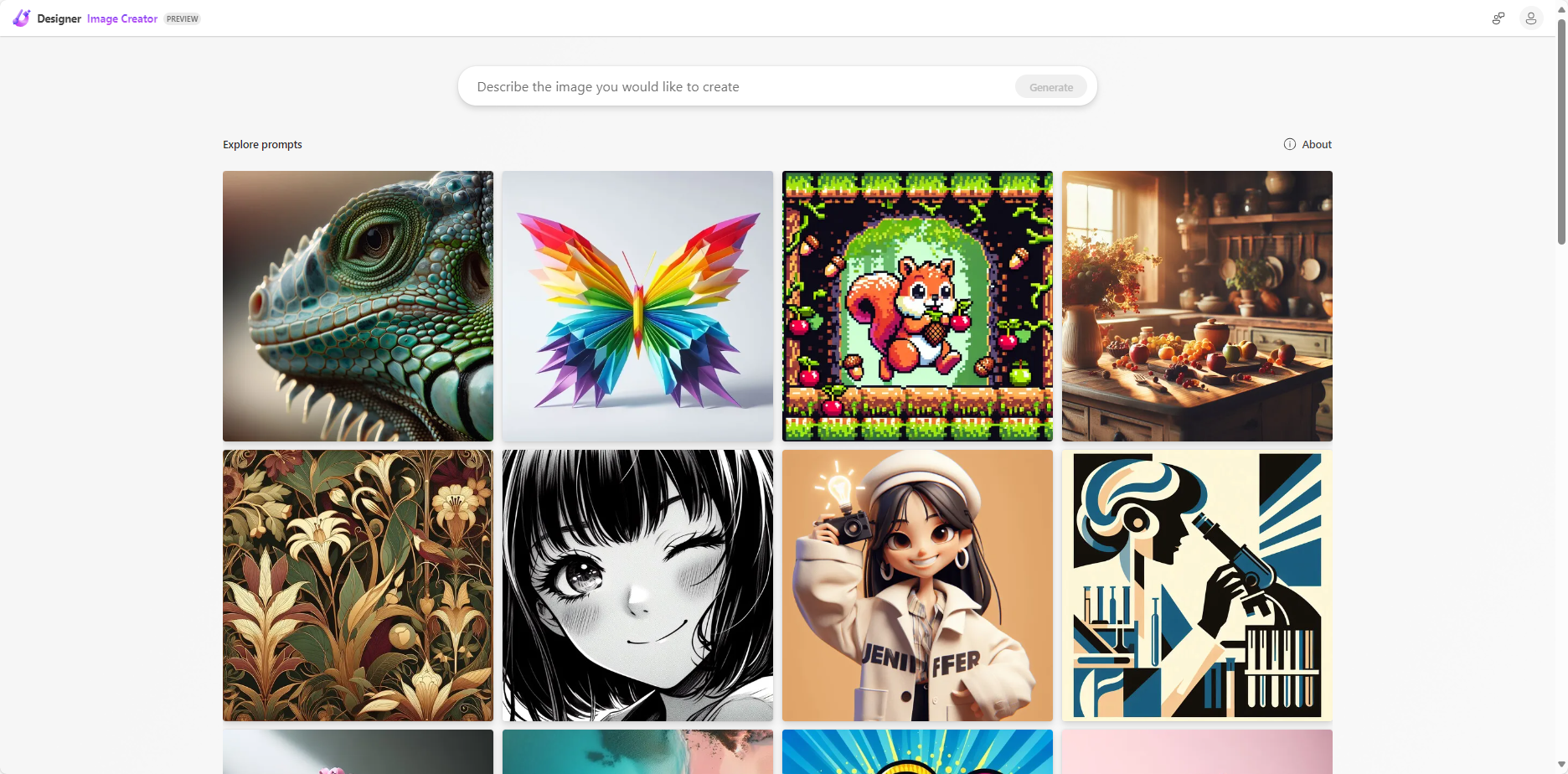
Génération d'images de marque
Liste des fonctions
- Créateur d'imagesLes images : Générer des images de haute qualité à partir d'un texte d'entrée.
- bibliothèque de modèlesLes modèles de conception : Une variété de modèles de conception est disponible pour différents scénarios.
- Aperçu en temps réelLes résultats peuvent être visualisés en temps réel pendant le processus de conception.
- Collaboration multijoueursLes services d'édition et de collaboration multi-utilisateurs simultanés : support pour l'édition et la collaboration multi-utilisateurs simultanées.
- stockage en nuageLes dessins et modèles peuvent être sauvegardés dans le nuage et être consultés et modifiés à tout moment.
- Flou/suppression de l'arrière-planLes images de l'appareil photo numérique peuvent être utilisées pour créer des effets de flou ou pour supprimer des arrière-plans afin de mettre en évidence des points importants.
- Recommandations en matière de rédaction AILes services de la Commission européenne sont chargés de l'élaboration et de la mise en œuvre de la stratégie de l'Union européenne en matière d'éducation et de formation.
Utiliser l'aide
Installation et connexion
- Accéder à Microsoft Designer dans un navigateur Web.
- Connectez-vous avec votre compte personnel Microsoft 365. Si vous n'avez pas de compte, vous pouvez vous inscrire à un nouveau compte Microsoft 365.
commencer à utiliser
- Sélectionner un modèleUne fois connecté, utilisez la barre de recherche en haut de la page pour saisir des mots clés (tels que "invitations" ou "messages sur les médias sociaux") afin de trouver des modèles ou de l'inspiration. Vous pouvez également créer des modèles à partir de zéro.
- Création d'imagesImage Builder : Utilisez l'Image Builder pour générer une image en saisissant du texte. Vous pouvez modifier la taille, la couleur et d'autres propriétés de l'image.
- Conception éditorialeAprès avoir sélectionné le modèle approprié, vous pouvez ajouter du texte, des images et d'autres éléments de conception. Utilisez les suggestions et les recommandations de mise en page prises en charge par l'IA pour améliorer la conception.
- Aperçu en temps réelLe design : Pendant le processus de conception, vous pouvez visualiser le design en temps réel afin de vous assurer que chaque détail répond aux attentes.
- Collaboration multijoueursLes membres de l'équipe sont invités à modifier et à collaborer ensemble, et à voir les modifications apportées par les autres membres en temps réel.
- Enregistrer et partagerUne fois satisfait du résultat de la conception, vous pouvez sauvegarder votre travail dans le nuage. Vous pouvez facilement partager et intégrer vos créations sur différentes plateformes (présentations, documents, courriels, etc.).
Procédure d'utilisation détaillée
- Créer un nouveau projetPour ce faire, cliquez sur le bouton "Nouveau projet" et choisissez un modèle ou créez un design à partir de zéro.
- Ajout d'élémentsLes options de la barre d'outils de gauche permettent d'ajouter du texte, des images, des formes et d'autres éléments. Vous pouvez faire glisser les éléments pour ajuster leur position et utiliser le panneau de droite pour modifier les propriétés.
- Utiliser les recommandations de l'IAAu cours du processus de conception, AI vous proposera des suggestions concernant le texte, la mise en page et les schémas de couleurs. Vous pouvez choisir d'accepter ou d'ignorer ces suggestions.
- Prévisualisation et ajustementCliquez sur le bouton "Prévisualisation" pour voir le résultat final du dessin. Vous pouvez procéder à des ajustements sur la base de l'aperçu afin de vous assurer que chaque détail est conforme aux attentes.
- Sauvegarder et exporterLorsque vous avez terminé votre dessin, cliquez sur le bouton "Enregistrer" pour sauvegarder votre travail dans le nuage. Vous pouvez choisir d'exporter dans différents formats (par exemple PNG, JPEG, etc.) pour faciliter l'utilisation sur d'autres plateformes.
© déclaration de droits d'auteur
Article copyright Cercle de partage de l'IA Tous, prière de ne pas reproduire sans autorisation.
Articles connexes

Pas de commentaires...